Publicité
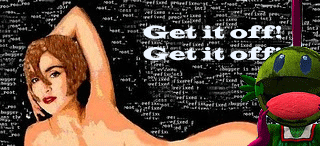 Avez-vous déjà fait quelque chose sur votre ordinateur que vous auriez souhaité ne pas avoir fait? Par exemple, installez ce programme que vous avez trouvé sur Internet; essayé de trouver une fissure pour déverrouiller un jeu que vous avez téléchargé; ou même visité un site Web méchant; et après, votre ordinateur est devenu détraqué?
Avez-vous déjà fait quelque chose sur votre ordinateur que vous auriez souhaité ne pas avoir fait? Par exemple, installez ce programme que vous avez trouvé sur Internet; essayé de trouver une fissure pour déverrouiller un jeu que vous avez téléchargé; ou même visité un site Web méchant; et après, votre ordinateur est devenu détraqué?
Ce n'était peut-être pas une de ces raisons et vous venez de modifier un paramètre sur votre ordinateur et maintenant cela ne fonctionne plus. Quoi que vous ayez fait (ou n'avez pas fait), lorsque votre ordinateur se bourre ou pense que vous pouvez avoir un virus, que pouvez-vous faire à ce sujet; comment le corrigez-vous?
La bonne chose est que Windows a quelque chose appelé Restauration du système ce qui vous permet de restaurer votre ordinateur tel qu'il était la veille, voire un mois auparavant.
Alors, quelle est exactement la restauration du système et que fait-elle?
Vous avez probablement entendu parler pour la première fois de la restauration du système sous Windows XP. Ce qu'il fait essentiellement, c'est restaurer votre ordinateur dans un état qui est de retour dans le temps. La bonne chose à ce sujet est qu'il ne supprime pas vos fichiers. Il supprime tous les programmes ou fichiers .exe que vous avez, tels que les installations de programmes que vous avez peut-être téléchargées.
Utilisation de la restauration du système sous Windows XP
Avant d'utiliser la restauration du système, vous devez vous assurer qu'il est activé. Pour ce faire, cliquez simplement avec le bouton droit sur Poste de travail et sélectionnez Propriétés. Dans l'onglet Restauration du système, assurez-vous que la restauration du système est activée pour tous vos lecteurs (ou au moins C: Drive)
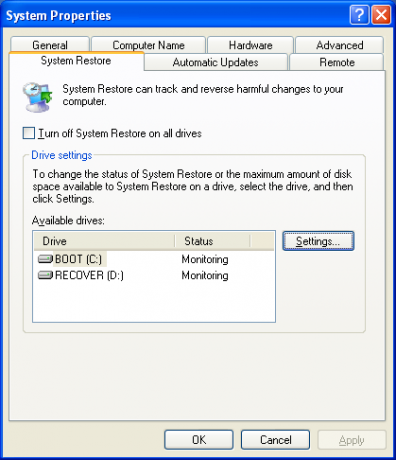
Une fois activé, votre ordinateur crée automatiquement des points de restauration du système régulièrement ou lorsque vous installez un nouveau logiciel.
Si vous rencontrez des problèmes sur votre ordinateur, vous pouvez ensuite restaurer votre ordinateur à ce stade. Pour ce faire, ouvrez la restauration du système en allant dans Démarrer ""> Tous les programmes ""> Accessoires ""> Outils système ""> Restauration du système. Une fois ouvert, vous devriez voir deux ou trois options parmi lesquelles choisir. La première option vous permet de restaurer votre ordinateur à une date antérieure, et la deuxième option vous permet de créer un point de restauration. C'est très bien si vous êtes sur le point de faire quelque chose qui pourrait perturber votre ordinateur. La troisième option n'apparaîtra que si vous avez déjà utilisé la restauration du système et cela vous permet d'annuler la restauration si elle n'a pas résolu votre problème ou aggravé les choses.
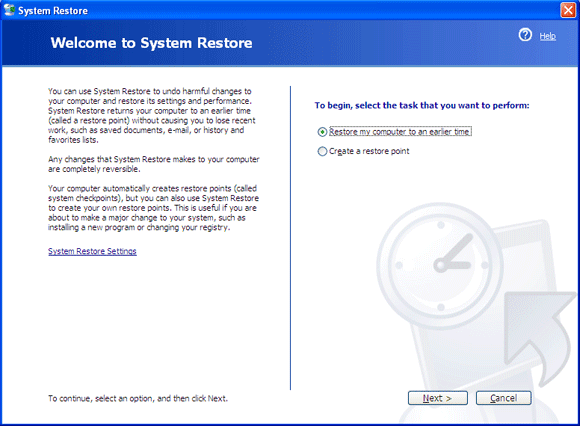
Nous voulons restaurer notre ordinateur, alors sélectionnez la première option et cliquez sur Suivant.
Sur l'écran suivant, vous serez présenté avec un calendrier et toutes les dates qui ont un point de restauration seront en gras. Sélectionnez une date récente et choisissez un point de restauration à cette date pour celui que vous savez que votre ordinateur fonctionnait.

Une fois terminé, sélectionnez Suivant et acceptez le message d'avertissement, puis appuyez sur Suivant.
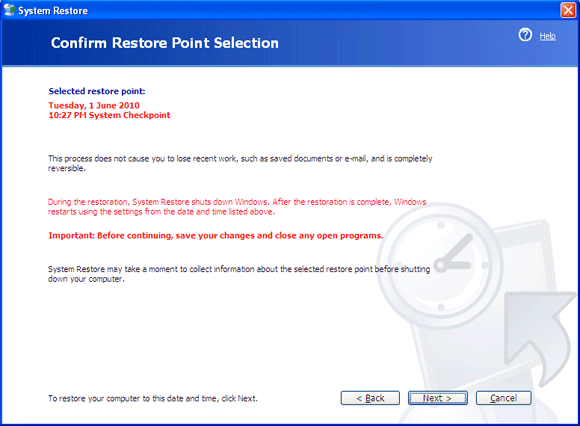
Votre ordinateur redémarrera et redémarrera et le programme que vous rencontrez devrait être corrigé. Si ce n'est pas le cas, vous pouvez revenir à une date précédente ou annuler la restauration comme je l'ai mentionné ci-dessus.
Utilisation de la restauration du système sur Windows Vista
Pour accéder à la restauration du système, suivez simplement les mêmes étapes que dans Windows XP Démarrer ""> Tous les programmes ""> Accessoires ""> Outils système ""> Restauration du système.
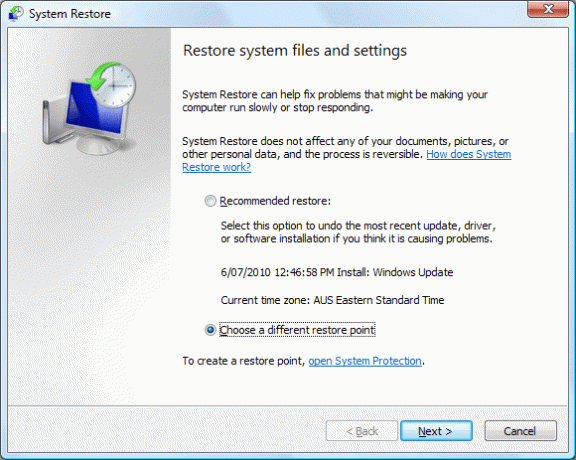
Ici, vous pouvez sélectionner le dernier point de restauration ou choisir un autre point de restauration. Je recommanderais de choisir un point de restauration.

Si vous souhaitez afficher tous vos points de restauration, cochez la case en bas à gauche. Sélectionnez simplement un point de contrôle, appuyez sur suivant et acceptez la confirmation.
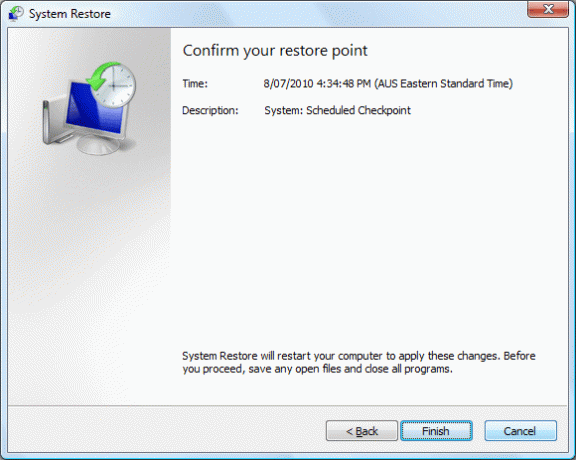
Utilisation de la restauration du système sous Windows 7
L'utilisation de la restauration du système n'est pas très différente de son utilisation dans Windows Vista. Vous pouvez y accéder en allant dans Démarrer -> Tous les programmes -> Accessoires -> Outils système -> Restauration du système.
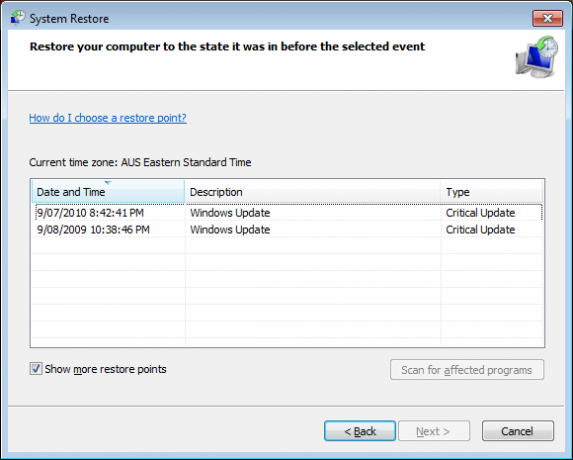
Sélectionnez simplement une position de récupération dans la liste et cliquez sur Suivant et Terminer sur l'écran suivant.

Comme je n'ai jamais utilisé Windows 7 auparavant (à l'exception des versions RC et Bêta), je pense qu'il existe quelques options de plus que la restauration du système que vous pouvez utiliser pour réparer votre ordinateur. Cependant, la plupart d'entre eux nécessitent votre DVD d'installation. En lisant un post sur Microsoft.com, il existe quelques options de réparation parmi lesquelles vous pouvez accéder lorsque vous appuyez sur F8 lors du démarrage de votre ordinateur pour accéder à la console de récupération. Si vous souhaitez effectuer une certaine option de récupération, visitez ce lien pour plus d'informations.

Une dernière option consiste à utiliser l'option Sauvegarde et restauration qui se trouve dans le Panneau de configuration -> Système et sécurité -> Sauvegarde et restauration. En utilisant cette méthode, vous pouvez créer une image de sauvegarde de votre ordinateur et la restaurer à une date ultérieure - mais ce sera pour un autre article.
Jack Cola est un passionné d'Internet geek et de la technologie. Il adore rédiger des articles sur la technologie qui aident les gens à résoudre des problèmes communs et uniques.


